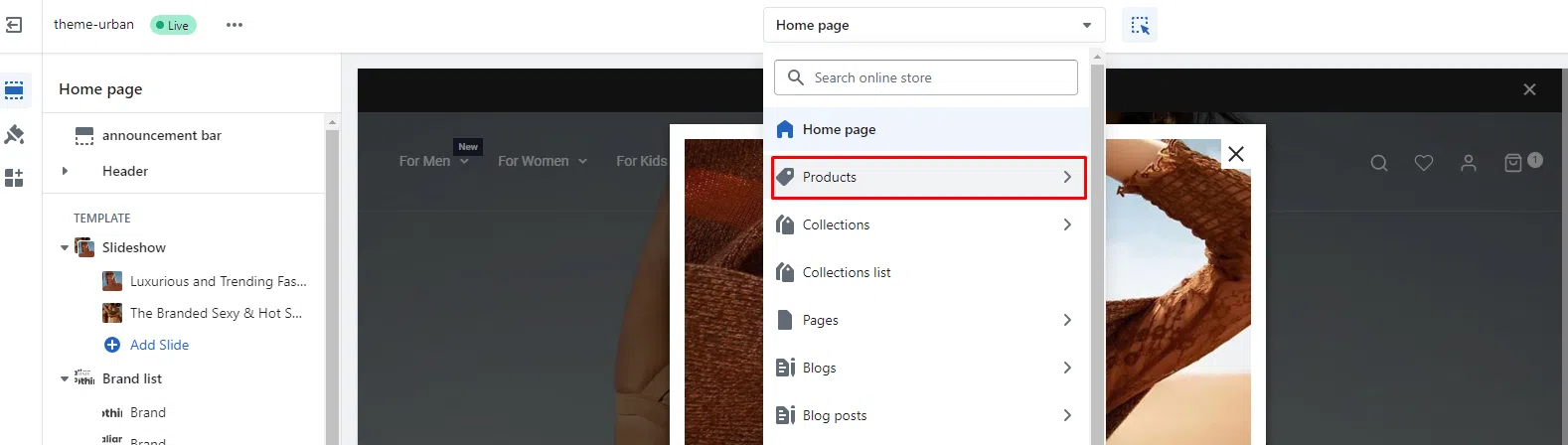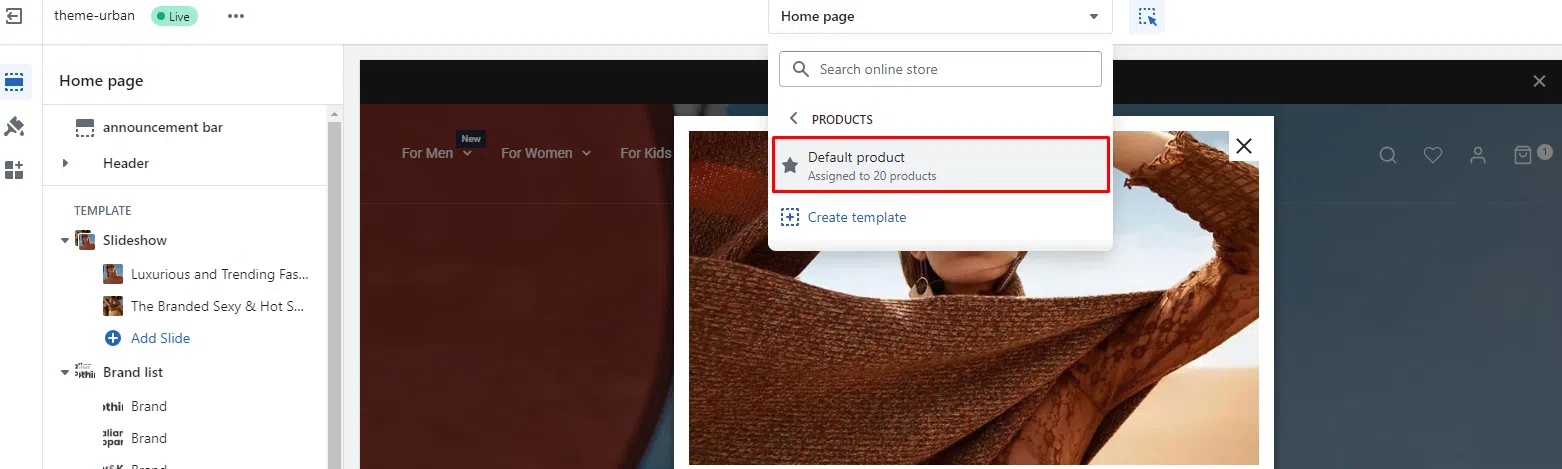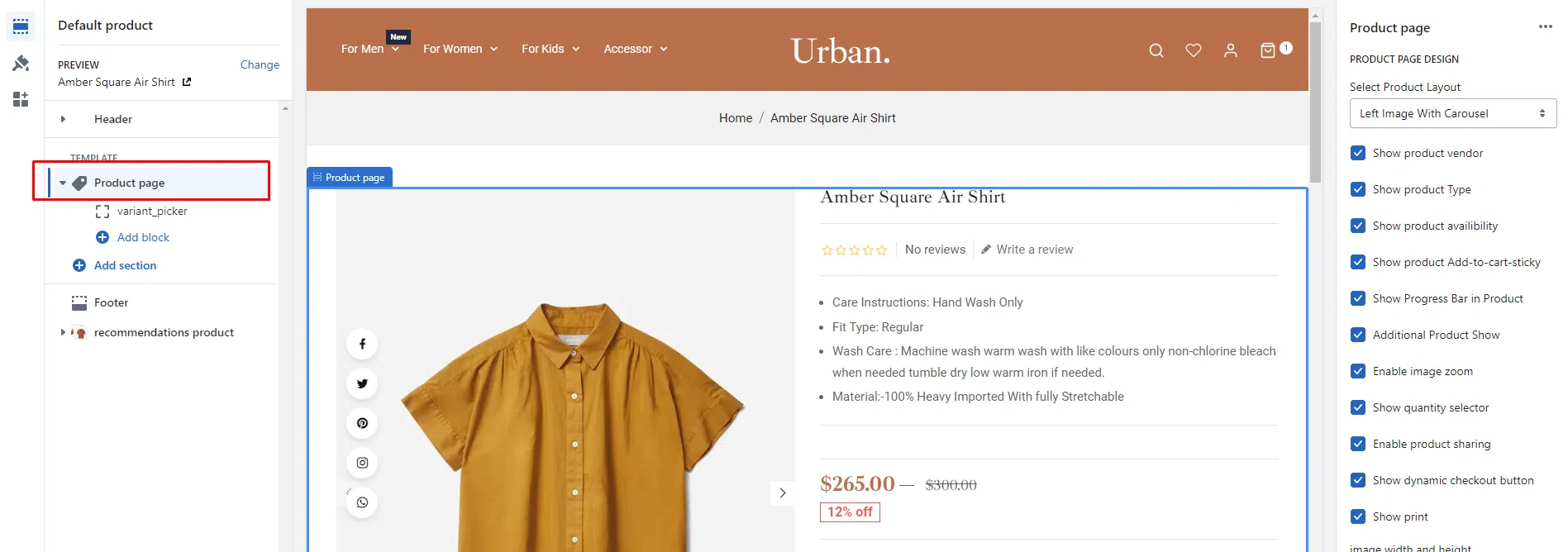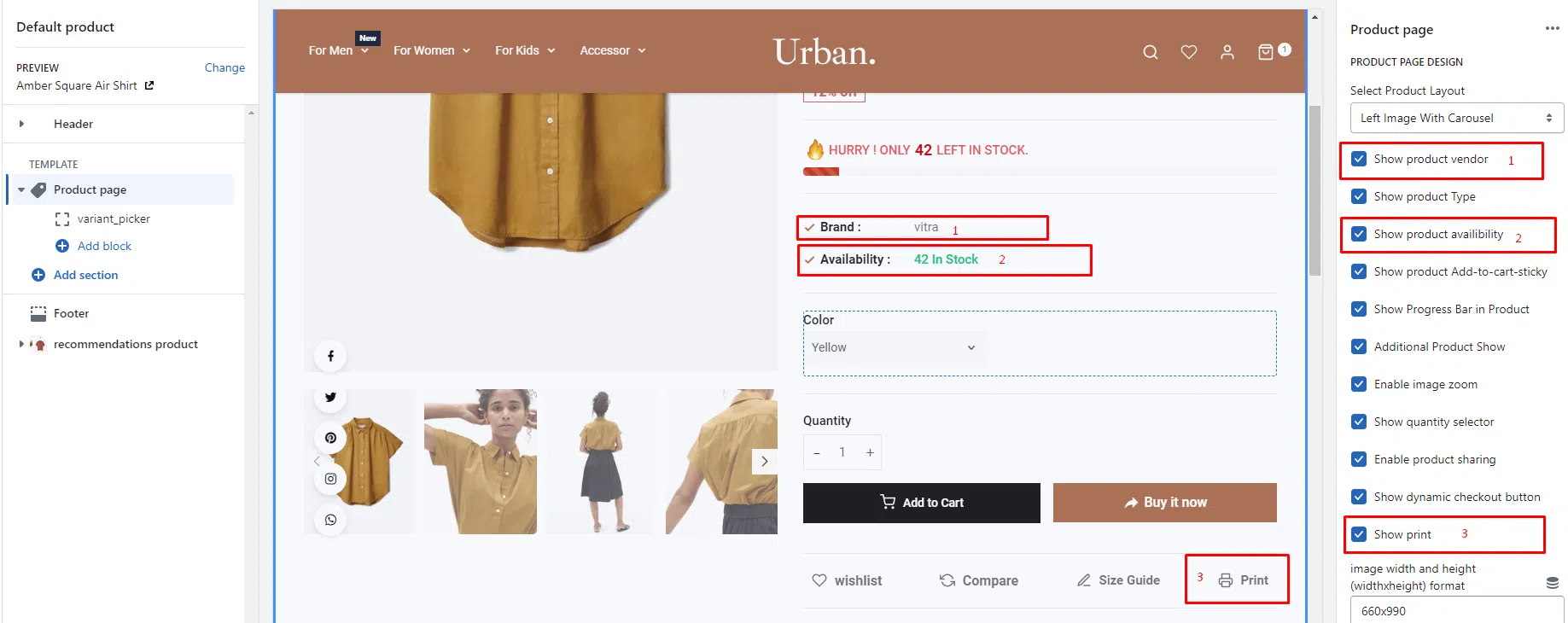Spis treści
Krok 1: przejdź do administratora> Sklep internetowy> dostosuj

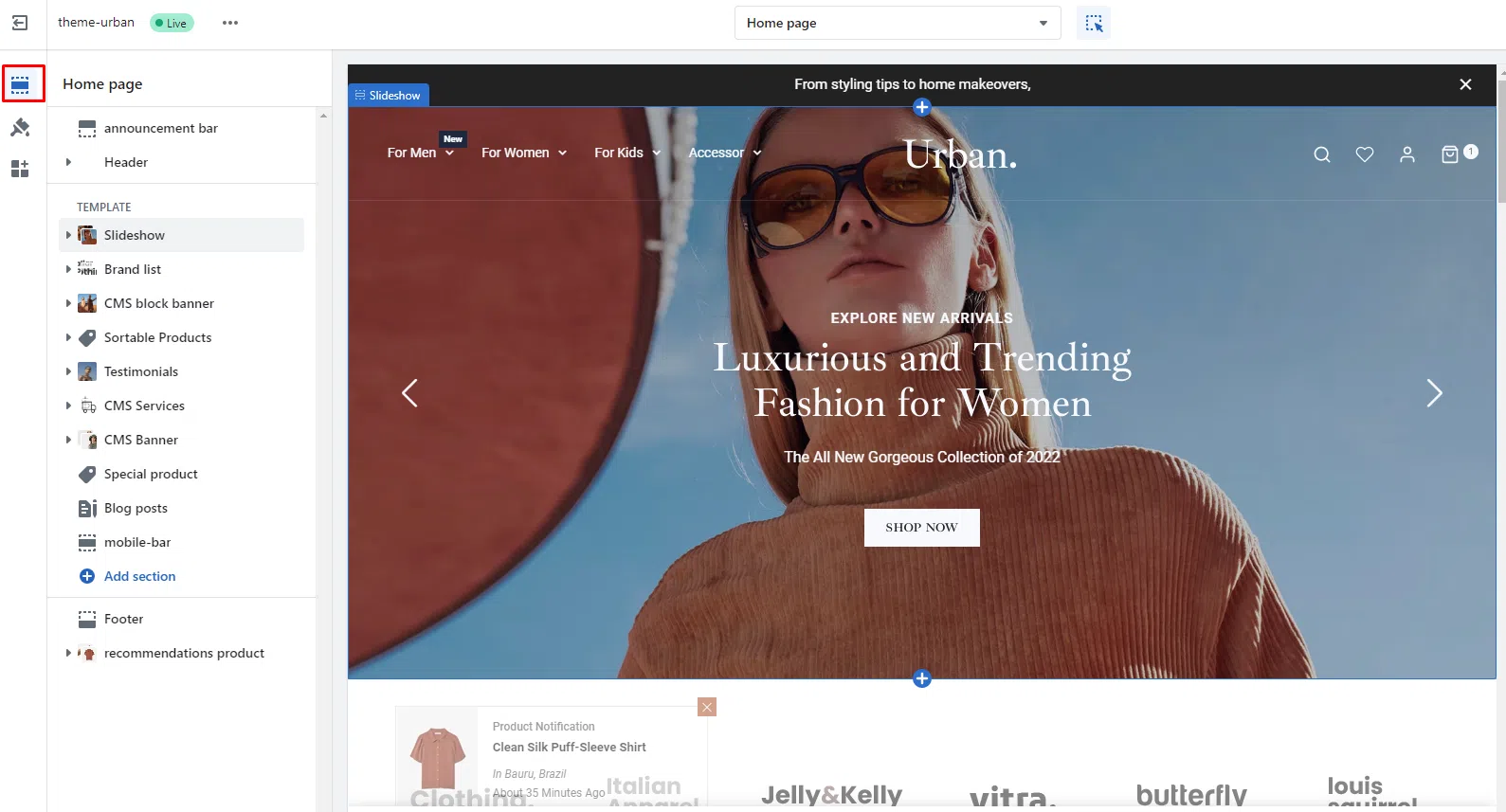
Krok 4: przejdź do administratora> Sklep internetowy> dostosuj> sekcje> Zmień stronę główną na Produkty> Produkty domyślne> Strona produktu
Krok 5: przejdź do administratora> Sklep internetowy> dostosuj> sekcje> Zmień stronę główną na Produkty> Produkty domyślne> Strona produktu> odznacz 1 „Pokaż sprzedawcę produktu:”, 2 „Pokaż dostępność produktu:” i 3 „Pokaż wydruk”